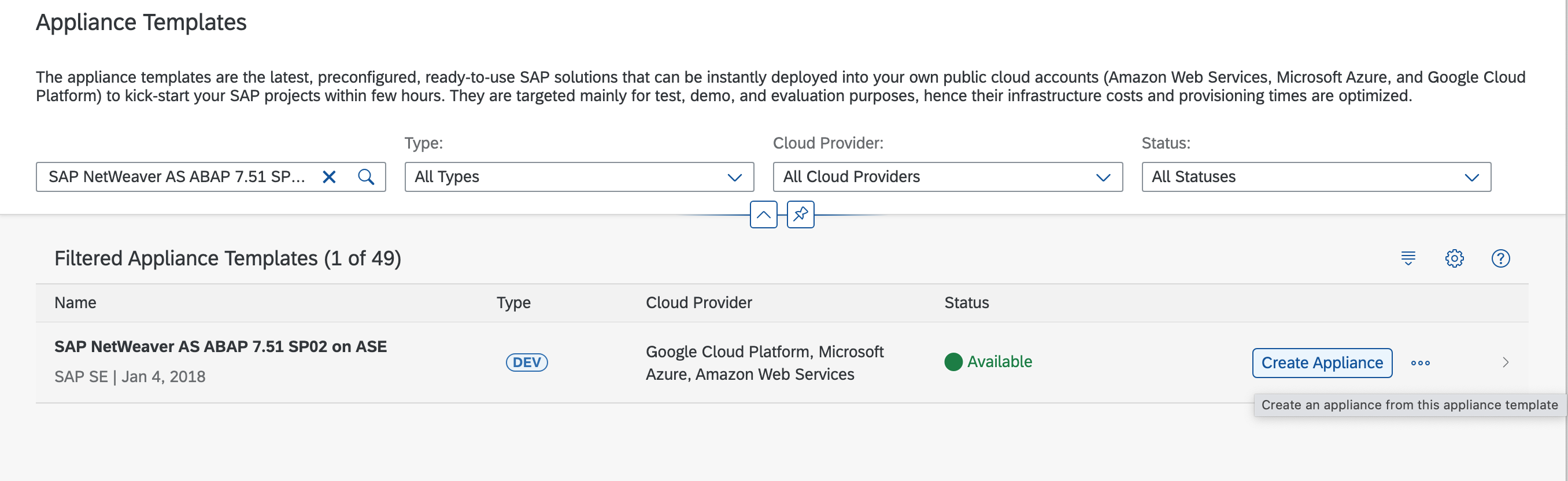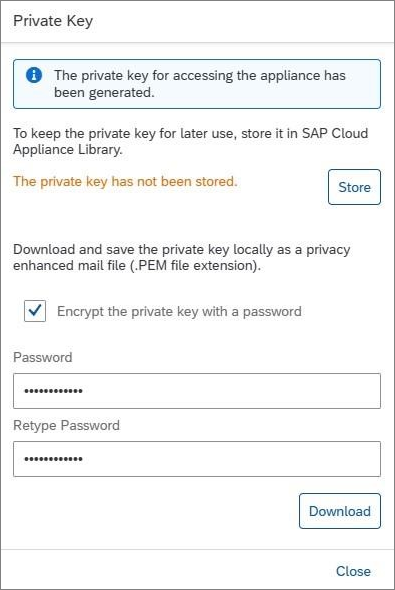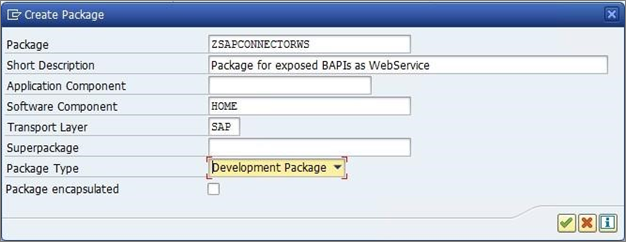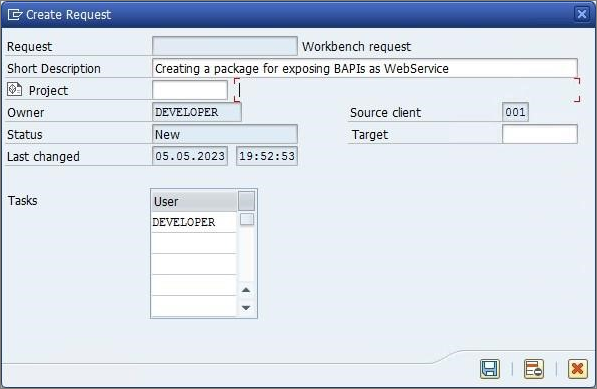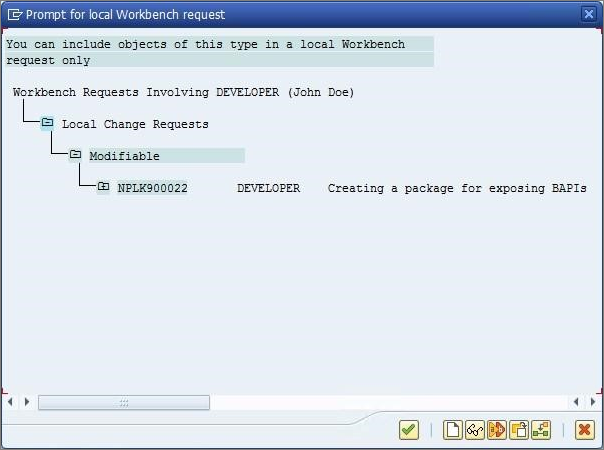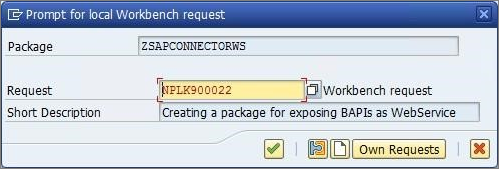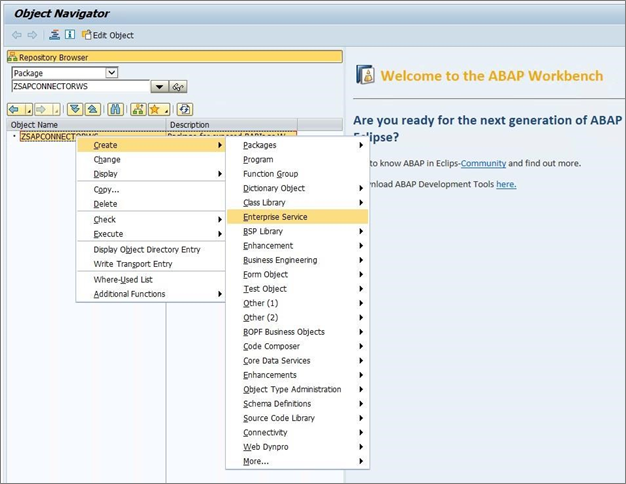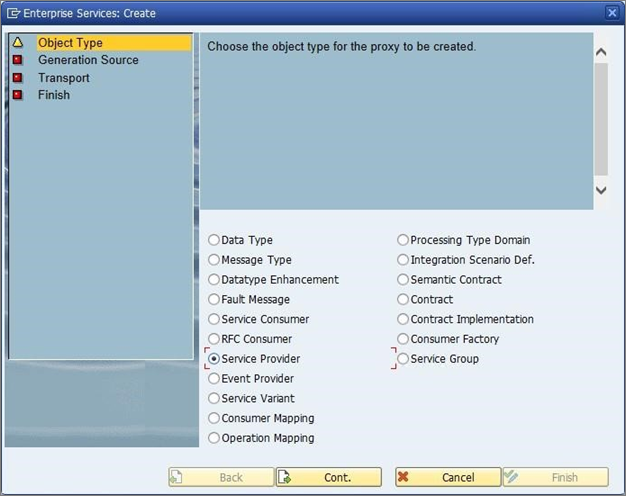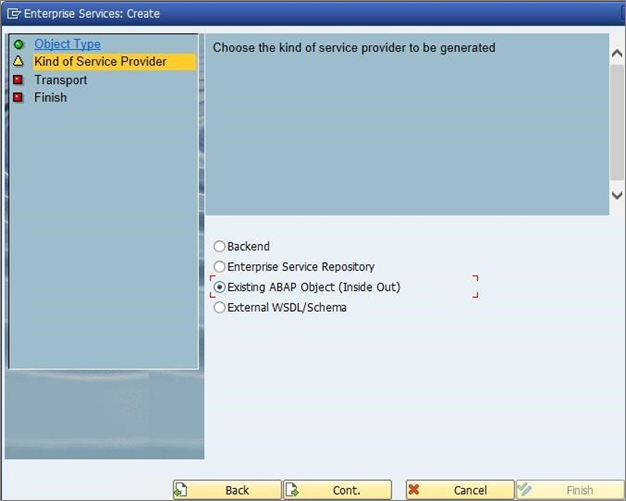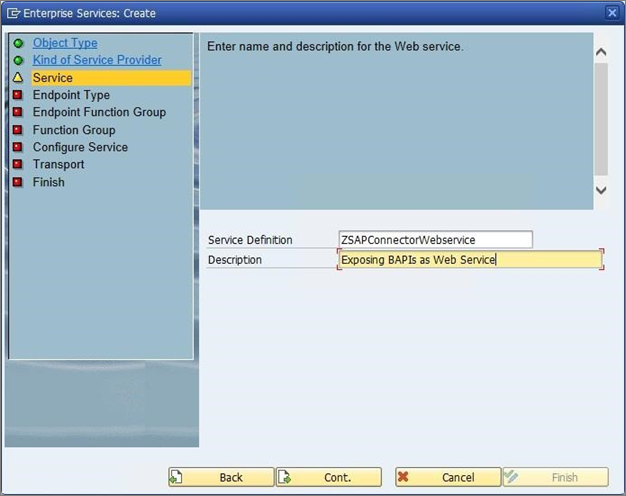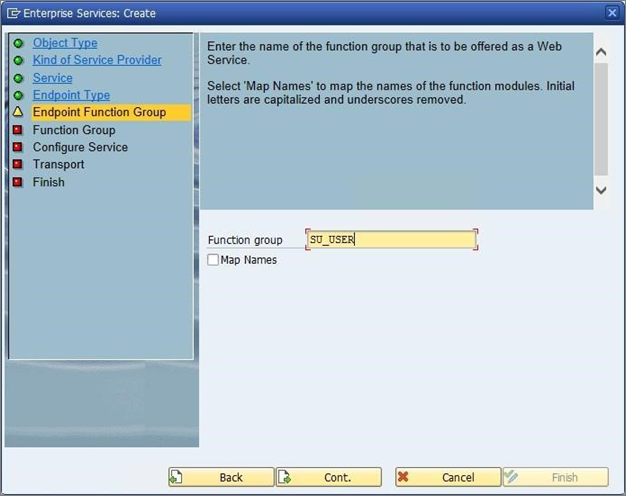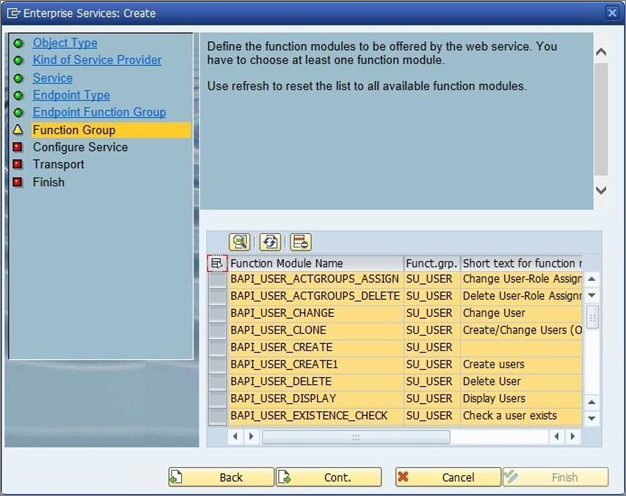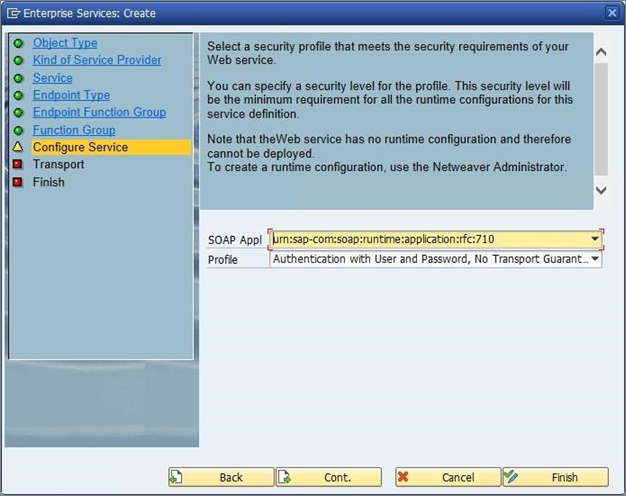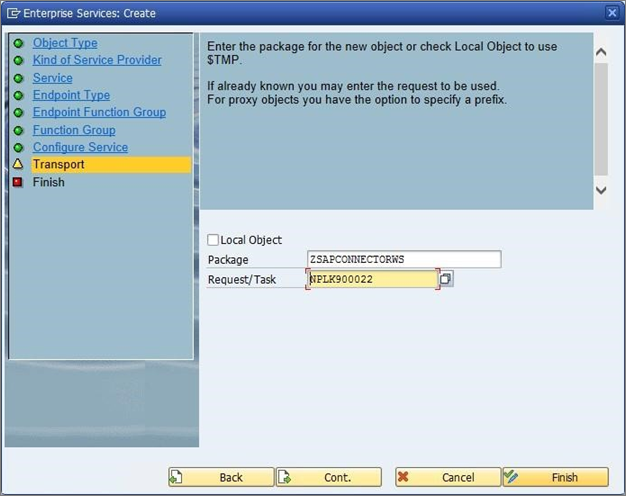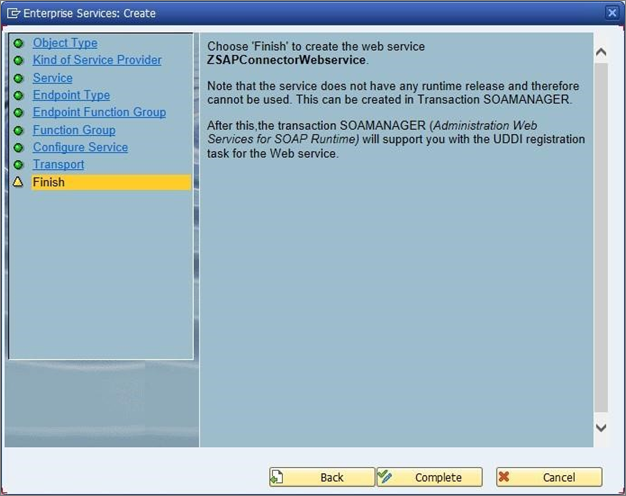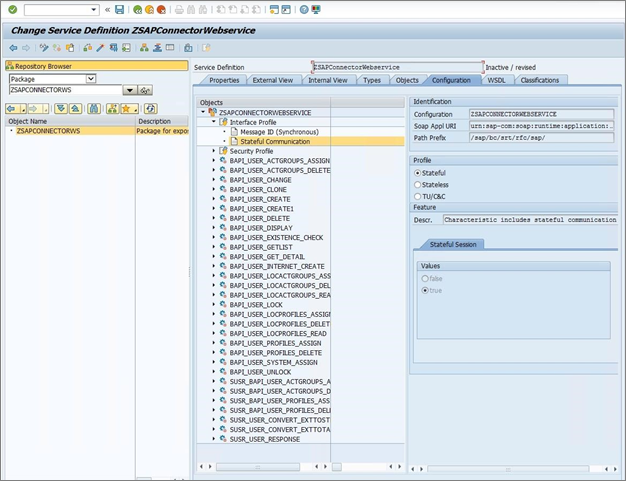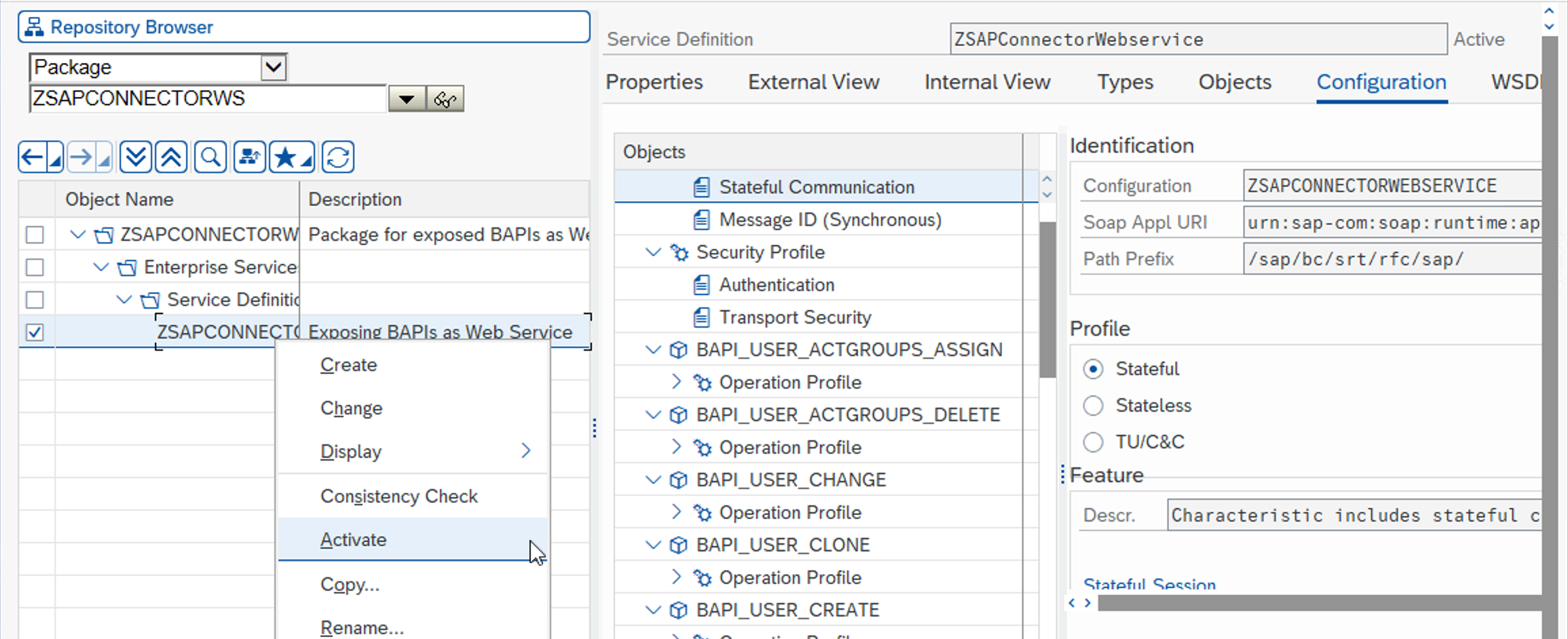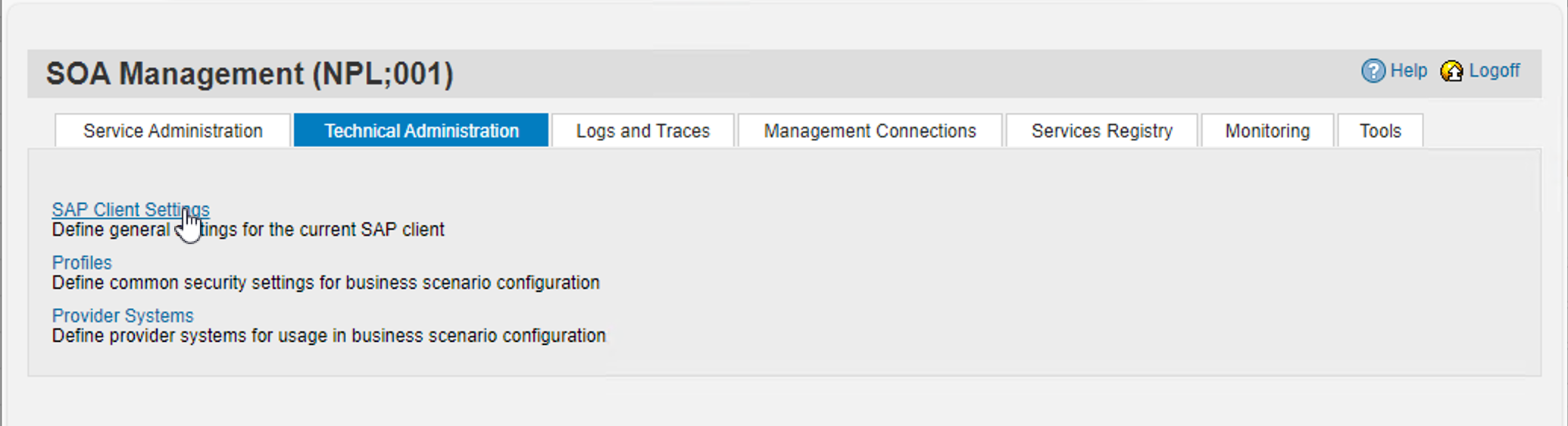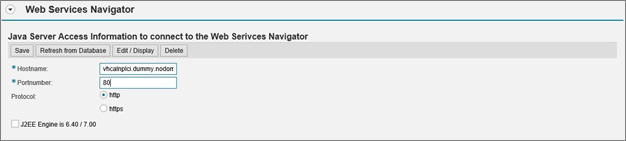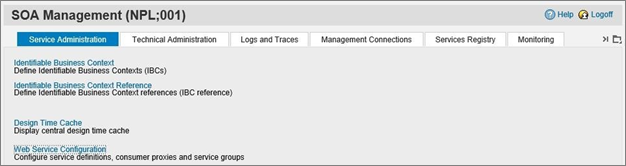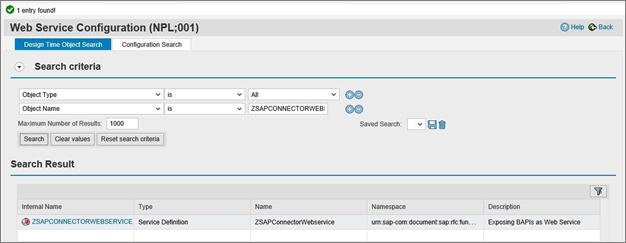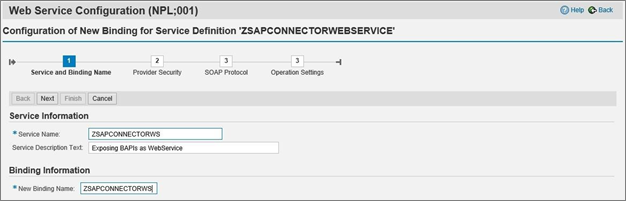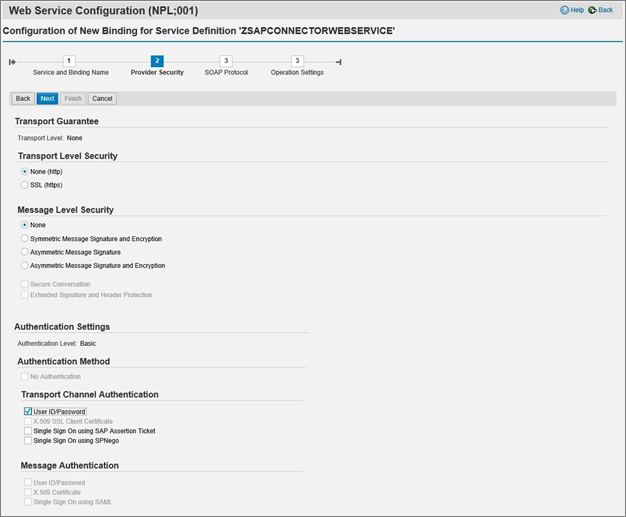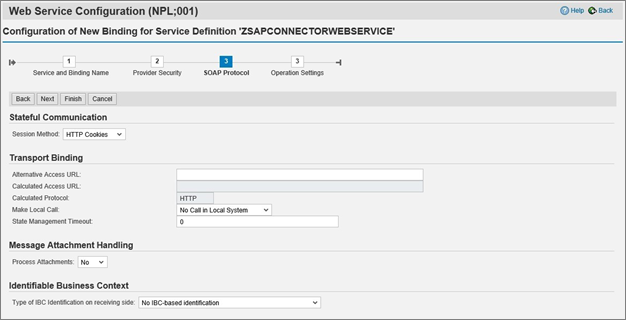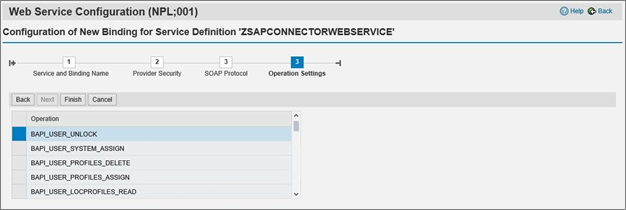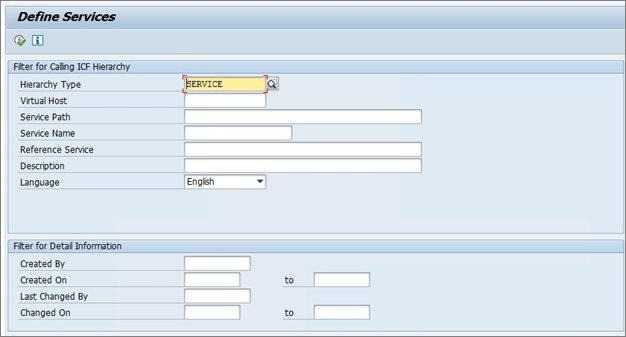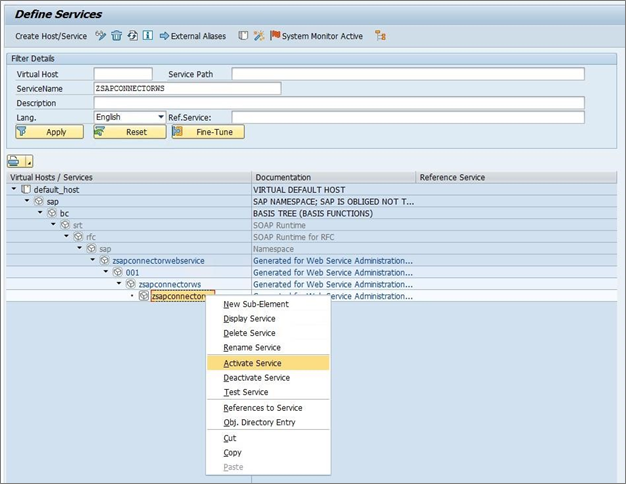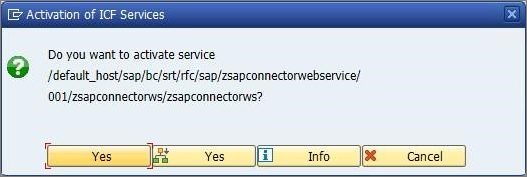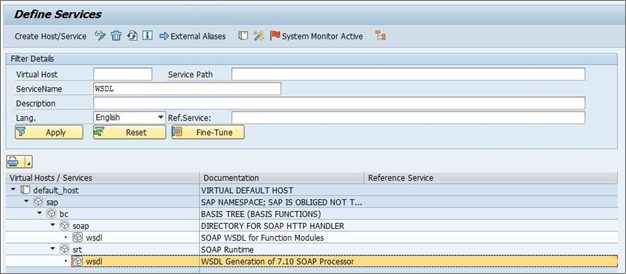SAP NetWeaver AS ABAP 7.51 배포
이 문서에서는 테스트를 위해 SAP ECC를 사용하여 랩 환경을 설정하는 방법에 대해 설명합니다.
SAP 클라우드 어플라이언스 라이브러리에서 ASE 테스트 환경에 SAP NetWeaver AS ABAP 7.51 배포
- SAP 클라우드 어플라이언스 라이브러리로 이동합니다. https://cal.sap.com/
- SAP CAL에서 직접 계정을 만들고 SAP 클라우드 어플라이언스 라이브러리에 로그인합니다. https://calstatic.hana.ondemand.com/res/docEN/042bb15ad2324c3c9b7974dbde389640.html
- 어플라이 언스 템플릿 - SAP 클라우드 어플라이언스 라이브러리 페이지로 이동합니다.
- 7.51 어플라이언스 템플릿을 검색하고 어플라이언스 만들기 단추를 클릭하여 ASE 어플라이언스에서 SAP NetWeaver AS ABAP 7.51 SP02를 만듭니다.
- 새 계정 만들기를 선택합니다. 권한 부여 유형에 대한 표준 권한 부여를 사용하려면 다음 권한이 필요합니다. 표준 권한 부여에는 어플라이언스를 만들고 관리하는 권한이 포함됩니다. SAP 클라우드 어플라이언스 라이브러리에 권한을 부여하는 Microsoft Azure 사용자가 요구하는 역할은 다음과 같습니다.
- 옵션 1: 구독의 관리자, 즉 사용자에게 역할 소유자가 있고 범위 /subscriptions/에 대한 액세스 권한이 있습니다.
- 옵션 2: Microsoft Azure 사용자에게는 기여자 및 사용자 액세스 관리자 역할이 있으며 범위 /구독/에 대한 액세스 권한이 있습니다. Azure Active Directory에 대한 전역 관리자 역할도 있어야 합니다. 권한 부여 유형에 대한 애플리케이션 권한 부여를 사용하려면 Azure AD 테넌트에 애플리케이션을 수동으로 등록하고 구독에 기여자 역할을 부여해야 합니다. 애플리케이션 등록을 만들고 구독에 해당하는 애플리케이션에 역할 기여자를 할당해야 합니다. 이 가이드에서는 애플리케이션에서 권한 부여를 사용합니다.
연결 테스트 단추를 클릭합니다. 어플라이언스의 이름을 입력하고 마스터 암호를 선택하여 SAP 인스턴스에 액세스합니다. 만들기를 클릭하여 Azure AD 테넌트에 리소스 프로비전
어플라이언스 액세스에 필요한 프라이빗 키를 다운로드하고 저장합니다.
- SAP CAL은 구독에 리소스를 프로비전하고 활성화하기 시작합니다. 완료하는 데 최대 몇 시간이 걸릴 수 있습니다.
- 다음 단계는 SAP GUI에 로그온하고 개발자 라이선스를 가져와 패키지를 저장하고 SAP 인스턴스를 업데이트할 수 있도록 설치하는 것입니다(예: 웹 서비스 게시). SAP 클라우드 어플라이언스 라이브러리에서 어플라이언스를 만들면 SAP 시스템은 시스템에 로그온하기에 충분한 임시 라이선스 키를 생성합니다. 첫 번째 단계로 시스템을 사용하기 전에 Community Wiki 페이지에 설명된 대로 Minisap 라이선스를 설치해야 합니다. Minisap 라이선스 키를 요청하고 설치하는 방법.
Minisap 라이선스를 설치하면 설치 번호가 INITIAL에서 DEMOSYSTEM으로 변경됩니다. 사용자 DEVELOPER 및 설치 번호 DEMOSYSTEM에 대한 개발자 액세스 키가 이미 시스템에 있으며 고객의 이름 범위(Z*, Y*)에서 개발을 시작할 수 있습니다.
SAP ECC 7.51 커넥터용 웹 서비스 노출
웹 서비스 구성 도구는 WSDL(웹 서비스 설명 언어)을 통해 웹 서비스를 검색하고 제공하는 서비스, 엔드포인트 및 작업(BAPI)을 검색합니다. 서비스, 엔드포인트 및 작업(BAPI)은 웹 서비스 커넥터에서 SAP 서버에 액세스하고 MIM(Microsoft Identity Manager) 2016을 사용하여 ID를 조작하는 데 사용됩니다.
웹 서비스를 검색하려면 SAP ECC 7.51에 노출되어야 합니다. 이 문서에서는 SAP ECC 7.51 워크벤치에서 웹 서비스를 노출하는 프로세스를 설명합니다.
SAP ECC 7에 로그인하고 트랜잭션 코드 SE80을 사용하여 ABAP 워크벤치를 입력합니다. 그러면 패키지, 함수 그룹 보기, BSP 프로그램 등과 같은 다양한 SAP 애플리케이션 구성 요소를 유지 관리하는 개체 탐색기 화면이 열립니다.
웹 서비스 구성 도구에서 활용하는 웹 서비스를 만들려면 먼저 모든 개체가 다른 시스템을 쉽게 탐색할 수 있도록 패키지를 만들어야 합니다.
- 드롭다운에서 패키지를 선택하고 새 패키지에 이름을 지정하고 Enter 키를 누릅니다. 시스템에서 개체를 사용할 수 없는 경우 다음 화면이 나타납니다. [예]를 클릭하여 패키지 만들기를 진행합니다.
- 패키지 만들기 화면에 필요한 세부 정보를 제공하고 만들기 단추를 클릭합니다. 애플리케이션 구성 요소를 지정하도록 선택할 수 있습니다. 이 작업은 지정된 애플리케이션(예: ABAP, MM, PS, LW 등)에만 만들어진 개체의 범위를 제한합니다. 참고: 개체를 전역으로 만드는 애플리케이션 구성 요소를 지정하지 않는 것이 좋습니다.
- 시스템에서 전송 요청을 요청하라는 메시지를 표시합니다. 요청 옆의 단추를 클릭하여 새 전송 요청을 생성합니다.
- 새 로컬 요청을 만듭니다.
- 요청 이름(NPL*)을 두 번 클릭하여 선택합니다.
- 워크벤치 요청을 선택한 후 만들기 단추를 클릭하여 패키지를 만듭니다.
- 패키지가 만들어지면 개체 이름 아래에서 웹 서비스 만들기를 시작하려면 패키지 이름을 마우스 오른쪽 단추로 클릭하고 만들기 -> Enterprise Service를 선택합니다.
- 개체 유형을 선택하는 화면이 표시됩니다. 서비스 공급자를 개체 유형으로 선택하고 계속을 클릭합니다.
- 서비스 공급자 종류 화면에서 기존 ABAP 개체(내부 외부)를 선택하고 계속을 누릅니다. 내부 출력을 사용하면 기존 애플리케이션을 사용하여 백 엔드에서 시작하고 특정 기능에 대해 서비스를 사용하도록 설정합니다. 즉, 구현으로 시작하고 인터페이스로 이동합니다.
- 선택한 개체 형식에 대한 서비스 정의 이름 및 설명을 제공합니다. 계속을 클릭합니다.
- 엔드포인트 유형 화면에서 함수 그룹을 선택하고 계속을 누릅니다. MIM에 대한 웹 서비스 구성 도구에는 선택한 모든 BAPI에 대한 단일 URL이 필요하므로 함수 그룹을 선택해야 합니다.
- 엔드포인트 함수 그룹 화면에서 필요한 함수 그룹 이름을 선택하고 계속을 누릅니다. 예제에서 선택한 함수 그룹은 이미 정의되어 있으며 사용자와 관련된 BAPI를 캡슐화합니다.
- 함수 그룹 화면에서 필요한 모든 BAPI를 선택하고 함수 그룹에 포함되지 않은 BAPI를 추가합니다. 계속을 클릭합니다. 이 예제에서는 SU_USER 함수 그룹의 모든 BAPI가 선택됩니다. 프로젝트에서 사용할 BAPI에 대해서는 SAP 관리자에게 문의하세요.
기본 사용자 관리 시나리오를 구현하려면 게시된 BAPI 목록을 다음으로 제한할 수 있습니다.
- BAPI_USER_GETLIST
- BAPI_USER_GETDETAILS
- BAPI_USER_CREATE1
- BAPI_USER_DELETE
- BAPI_USER_CHANGE
- 서비스 구성 화면에서 보안 설정에 대한 프로필을 선택합니다. 선택하기 위해 SAP에서 정의한 네 개의 프로필이 있습니다. 요구 사항에 따라 하나의 프로필을 선택합니다.
- 인증서 및 전송 보증을 사용한 인증
- 사용자 및 암호를 사용한 인증, 전송 보장 없음
- 사용자 및 암호 및 전송 보증을 사용한 인증
- 인증 및 전송 보장 없음
- 이 예제에서는 사용자 및 암호로 인증을 사용하고 전송 보장(HTTP 없음) 옵션을 사용하지 않습니다. 계속을 클릭합니다.
- 전송 화면에서 요청/작업 이름 옆에 있는 아이콘을 클릭하고 로컬 Workbench 요청을 선택합니다. 계속을 클릭합니다.
- 마침 화면에서 완료 단추를 클릭합니다.
- 웹 서비스를 만든 후 서비스 정의의 프로필 설정을 변경해야 합니다. 구성 탭에서 상태 저장 통신 속성을 선택하고 상태 저장 프로필을 활성화합니다. 도구 모음에서 저장 단추(디스켓 아이콘)를 클릭합니다.
- 리포지토리 브라우저에서 ZSAPCONNECTORWS 패키지를 확장하고 ZSAPCONNECTORWEBSERVICE 서비스 정의를 마우스 오른쪽 단추로 클릭하고 활성화를 선택합니다.
SOA 관리자를 사용하여 웹 서비스 구성
아래 단계에 따라 웹 서비스를 구성합니다.
- 트랜잭션 SOAMANAGER를 엽니다. 기술 관리 탭으로 이동하고 SAP 클라이언트 설정을 클릭합니다.
- 웹 서비스 탐색기 트레이를 확장하고 SAP 서버 및 포트 번호의 호스트 이름을 입력합니다. 저장을 클릭합니다.
- 뒤로를 클릭하고 서비스 관리 탭으로 이동합니다. 웹 서비스 구성 링크를 선택합니다.
- 개체 이름 입력 필드에 ZSAPCONNECTORWEBSERVICE를 입력하고 검색을 클릭합니다.
- ZSAPCONNECTORWEBSERVICE 서비스 정의를 선택하려면 클릭합니다.
- 구성 탭에서 서비스 만들기 단추를 클릭합니다.
- 서비스 정의에 대한 새 바인딩 구성 페이지에서 서비스 이름, 새 바인딩 이름을 입력하고 다음을 클릭합니다.
- 공급자 보안 페이지에서 전송 채널 인증에서 사용자 ID/암호를 선택하고 다음을 클릭합니다.
- SOAP 프로토콜 페이지에서 모든 설정을 기본적으로 그대로 두고 다음을 클릭합니다.
- 작업 설정 페이지에서 마침을 클릭합니다.
- 서비스가 만들어지면 웹 페이지 아이콘을 클릭하여 WSDL 생성 매개 변수를 엽니다.
WSDL 버전을 다음과 같이 구성합니다.
- WSP 버전: 정책 없음
- SOAP 버전: SOAP 1.1
- SOAP 스타일: 문서
- WSDL 섹션: AllInOne
- WSDL Flavor를 SOAP 1.1로 저장하려면 클릭합니다. 이 항목만 표시
- WSDL 생성 섹션에서 서비스에 대한 WSDL URL을 찾고 해당 링크를 복사합니다.
예:
http://vhcalnplci.dummy.nodomain:8000/sap/bc/srt/wsdl/flv\_10002A1011D1/bndg\_url/sap/bc/srt/rfc/sap/zsapconnectorwebservice/001/zsapconnectorws/zsapconnectorws?sapclient\=001
SAP ECC 7.51 커넥터에 대한 웹 서비스 활성화
- SAP ECC 7에 로그인하고 트랜잭션 코드 SICF를 사용하여 ABAP 워크벤치를 입력합니다. 서비스로 계층 형식을 언급하고 실행 단추를 클릭합니다.
- 서비스 정의 페이지에서 ZSAPCONNECTORWS 서비스 이름을 입력하고 적용을 클릭합니다.
- ZSAPCONNECTORWS 서비스를 선택하고 서비스 활성화를 선택합니다.
- ICF 서비스의 활성화를 확인합니다. 예를 클릭합니다.
- 서비스 정의 페이지에서 WSDL 서비스 이름을 입력하고 적용을 클릭합니다. 두 WSDL 서비스에 대해 서비스를 활성화하도록 선택합니다.
- 즐겨 찾는 SOAP 클라이언트 도구를 사용하여 배포된 웹 서비스를 테스트하여 웹 서비스 커넥터 템플릿을 구성하기 전에 적절한 데이터를 반환하는지 확인합니다.
MIM 또는 ECMA2Host 컴퓨터에서 웹 서비스에 연결
- SAP 웹 서비스 엔드포인트를 인터넷에 게시하지 않도록 하려면 SAP 데모 랩 네트워크와 MIM 또는 ECMA2Host 컴퓨터 간에 피어링을 설정합니다. 이 설정을 사용하면 내부 IP 주소로 웹 서비스에 연결할 수 있습니다.
- MIM 또는 ECMA2Host 컴퓨터의 호스트 파일에 SAP 호스트 이름 및 IP 주소를 추가합니다.
- 브라우저에서 MIM 또는 ECMA2Host 컴퓨터에서 WSDL URL 열기를 테스트하여 SAP 웹 서비스에 대한 연결을 확인합니다.
다음 단계는 게시된 이 SOAP 엔드포인트 및 BAPI를 사용하여 SAP ECC 사용자를 관리하는 웹 서비스 커넥터 템플릿을 만드는 것입니다.